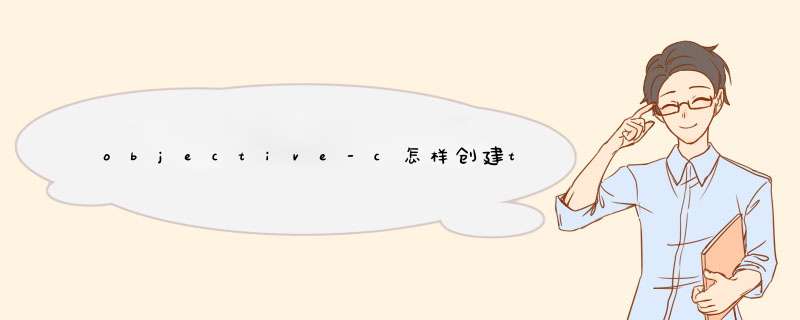
这种方法很好用,比如你往里放了,病毒或其他文件,防火墙查到了也杀不了.
在开始菜单里“运行”栏中执行“cmd”命令,打开命令提示符窗口,在其中输入“D:”命令(不含引号,下同),接着在“D:”后输入“ md 1 s..”,按回车键。现在你在去D盘里去看看,有没有1文件呵呵,你现在可以删除或移动他试试..如果有兴趣继续往下看↓
硬盘炸d。其实这也是利用普通人不知道如何删除这些文件夹的原理,编一个程序(病毒或者批处理都行),建立一个或者多个这样的文件夹,然后往里面复制东西,越大越好,于是乎,宿主计算机中的硬盘越来越小,越来越小……直至没有。
另外,这个文件夹还有一个特点,那就是无论你放多少文件进去,它始终显示文件大小为零,而实际上它却又真正占用硬盘空间,故隐藏起来很方便。
知道了原理,那么就在Windows XP下简单的创建“S”文件夹吧。咦?怎么系统会提示“文件名不能包含‘’符号”。看来微软早已想到这一点了,看来只好采取其它办法来创建这个“特殊”文件夹了。
在“运行”栏中执行“cmd”命令,打开命令提示符窗口,在其中输入“c:”命令(不含引号,下同),接着在“c:”后输入“mkdir s..”,按回车键。现在,打开资源管理器,可看到C盘下建立了一个名为“s.”的文件夹,不过这个文件夹既不能打开也不能删除。不能打开是因它的实际路径是“c:s..”(由于是我们自己创建的,所以可以确定它的实际路径),但在系统资源管理器中,它的文件夹名变成了“s.”,这样当试图打开它时,系统实际上尝试打开的是“c:s.”,这当然是不能打开的。由于系统认为该文件夹并不存在,所以会报错,不能删除也是基于此原因。
如果在c:后键入mkdir s...按回车键,在资源管理器中会看到名为“s..”的文件夹,而这个文件夹可以打开但无法删除。但实际上这个文件夹是无效的,在Windows XP下拷贝任意一个文件到这个文件夹,再打开时便会发现其中什么也没有。
虽然新建的“s..”文件夹不能打开也不能删除,但它却不妨碍我们向其裂洞中拷贝文件。不过需要注意的是,一旦对这个文件夹进行了 *** 作,便会在当前路径下多出一个名为“s”的文件夹,此时这两个文件夹便都可以正常打开了,但里面的内容均为空。这时只要删除其中任意一个文件夹,留下的文件夹便又无法在资源管理器中,进行正常的打开或删除 *** 作了。
既然这样的文件夹在Windows下不会被删除,那么就大可放心肆明枯的将黑客工具或重要文件保存其中了。经过测试,在其中即使存放木马甚至病毒程序,也不会被杀毒软件查杀到了。
虽然这类文件夹在资源管理器中不能正常打开槐衡,但可以通过“运行”栏进行开启,前提是知道该文件夹的真实路径。比如本例便可在“运行”栏中键入“c:s..”后,按回车键来打开这个文件夹。
最后再来说说这类文件夹的删除方法。如果文件夹是空的,可在命令提示符窗口中输入“c:”,然后再键入“RMDIR s..”命令,按回车执行后即可删除。如果文件夹中已存放了文件,则可键入“RMDIR s../s”命令,按回车键后,提示“s.., 是否确认(Y/N)?”时,键入“y”键删除该文件夹
看到这里,很多朋友可能发现建立这样一个文件夹,不仅可起到防止误删除的目的。还可将一些重要资料存放其中,达到另类加密的效果,一般的菜鸟还真是解不开这个秘密
int main(int argc, char * argv[]){
@autoreleasepool
{
// 获取主目局昌培录,ios app 只能在这里创建删除文件
NSString *strPath = NSHomeDirectory()
// 模拟器会显示这个路径
// /Users/xxx/Library/Application Support/iPhone Simulator/7.1/Applications/82BD6DF8-0E94-4C73-B7E0-A4A0ED7C80E9
// 在桌面选择菜单上的 迅亮-> 前往 -> 前往文件夹 -> 输入这个路径就可以看到里面的文件
// 里面目录的作用可以搜索(ios沙盒机制)学习
NSLog(@"%@",strPath)
// 设置要创建文件的路径
NSString *strTxtPath= [strPath stringByAppendingPathComponent:@"test.txt"]
// 创建这个文件
NSFileManager *fileManager = [NSFileManager defaultManager]
[fileManager createFileAtPath:strTxtPath contents:nil attributes:nil]
// YES
// 可以看到 test.txt 文件
if ([fileManager fileExistsAtPath:strTxtPath])
{
NSLog(@"YES")
}
else
{
NSLog(@"NO")
}
桐唯
}
return 0
}
1、需要一台安装mac系统的电脑蔽念;(虚拟机、黑苹丛并梁渗运果或者苹果电脑)2、电脑上需安装xcode软件;
3、打开xcode,一次点击左上方File-New-Project
希望可以帮到你。
欢迎分享,转载请注明来源:内存溢出

 微信扫一扫
微信扫一扫
 支付宝扫一扫
支付宝扫一扫
评论列表(0条)